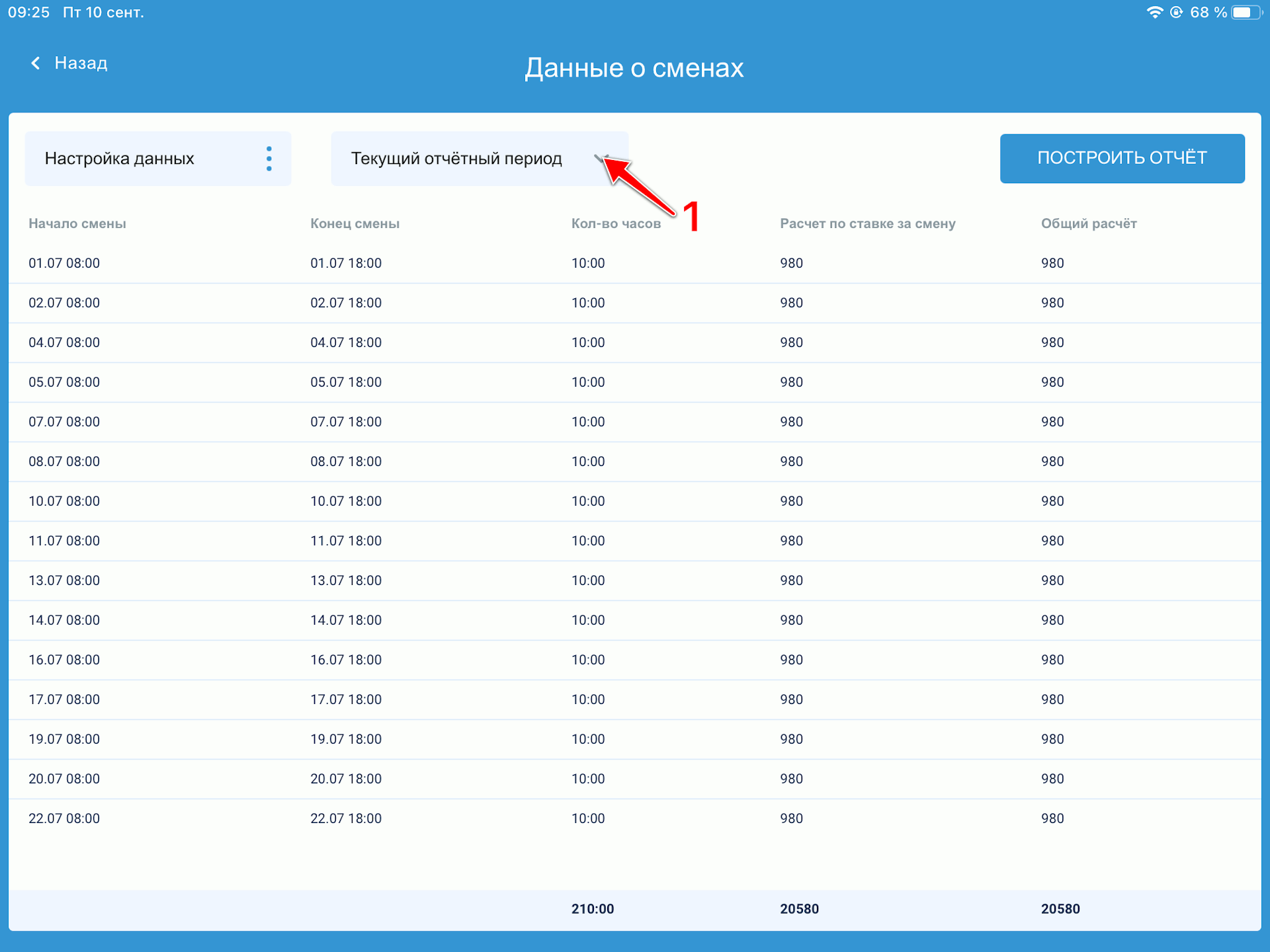Учёт работы персонала на кассовом терминале
Содержание
Для перехода к нужной главе инструкции нажмите на ее название в списке:
Важно! Данный функционал доступен только на кассовых терминалах с операционной системой iOS и предусмотрен на тарифах Смарт и Про.
Подсчёт рабочего времени персонала на кассовом терминале
Кассовый терминал используется для подсчёта рабочего времени персонала и передачи данных об отработанных часах в бэк-офис.
Для исключения манипуляций с отработанными часами необходимо запретить изменение даты и времени на iPad. Для этого необходимо настроить функцию экранного времени.
После авторизации сотрудника на кассовом терминале автоматически запустится таймер подсчёта отработанных часов.
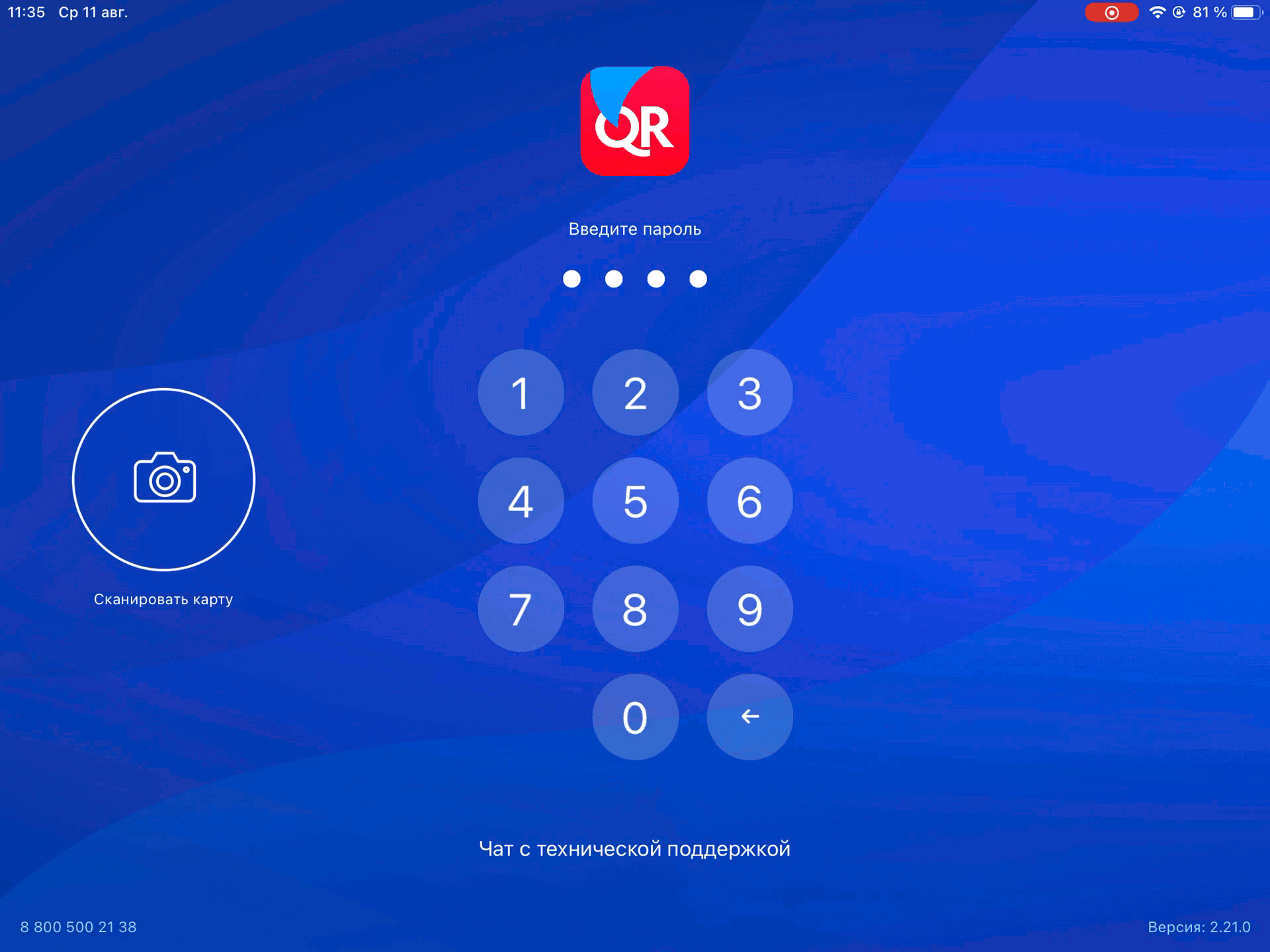
Нажав на имя сотрудника можно узнать:
- Время, которое прошло с начала рабочей смены сотрудника.
- Данные о предыдущей смене.
- Данные отчётного периода.
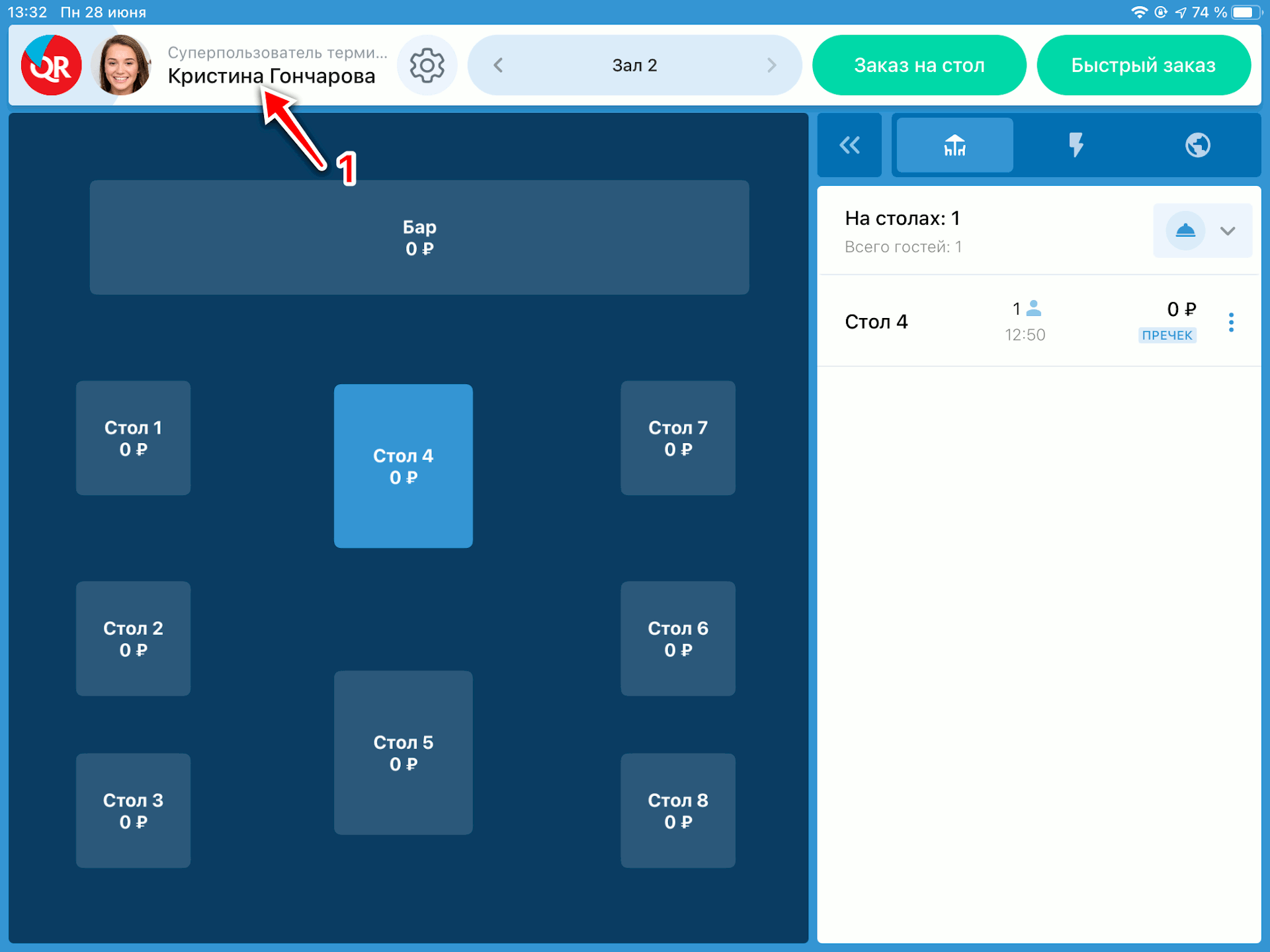
По окончанию рабочей смены сотрудник должен вручную остановить таймер подсчёта отработанных часов. Для этого необходимо нажать на имя сотрудника и закрыть личную смену, сдвинув ползунок влево.
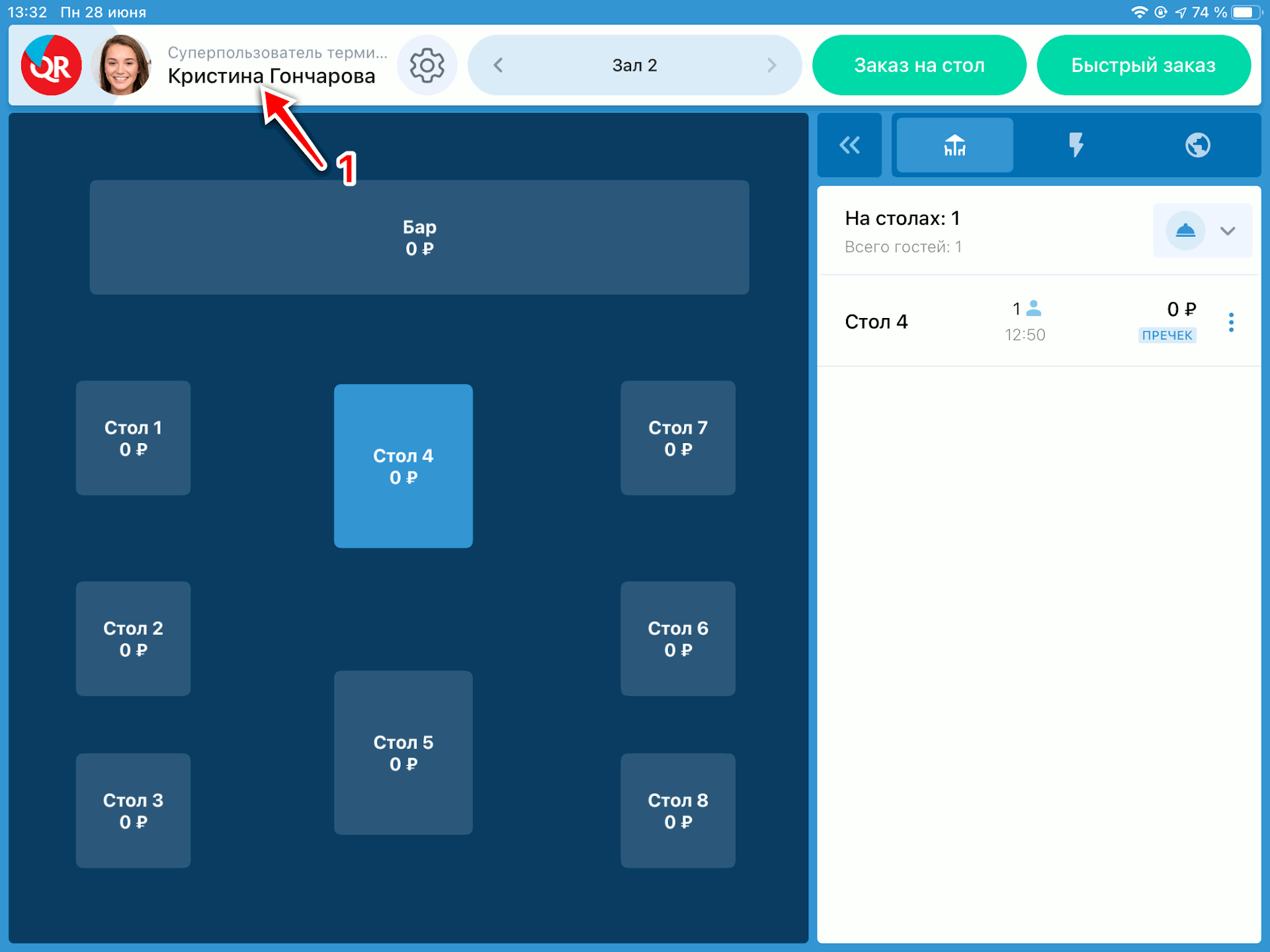
Если сотрудник не закроет личную смену вручную и между последним выходом и входом сотрудника на терминале пройдёт больше времени, чем указано в поле Минимальное время между личными сменами сотрудников, ч, на вкладке Терминал, в разделе Предприятие — Настройки бэк-офиса, то личная смена сотрудника закроется по времени последнего клика на кассовом терминале.
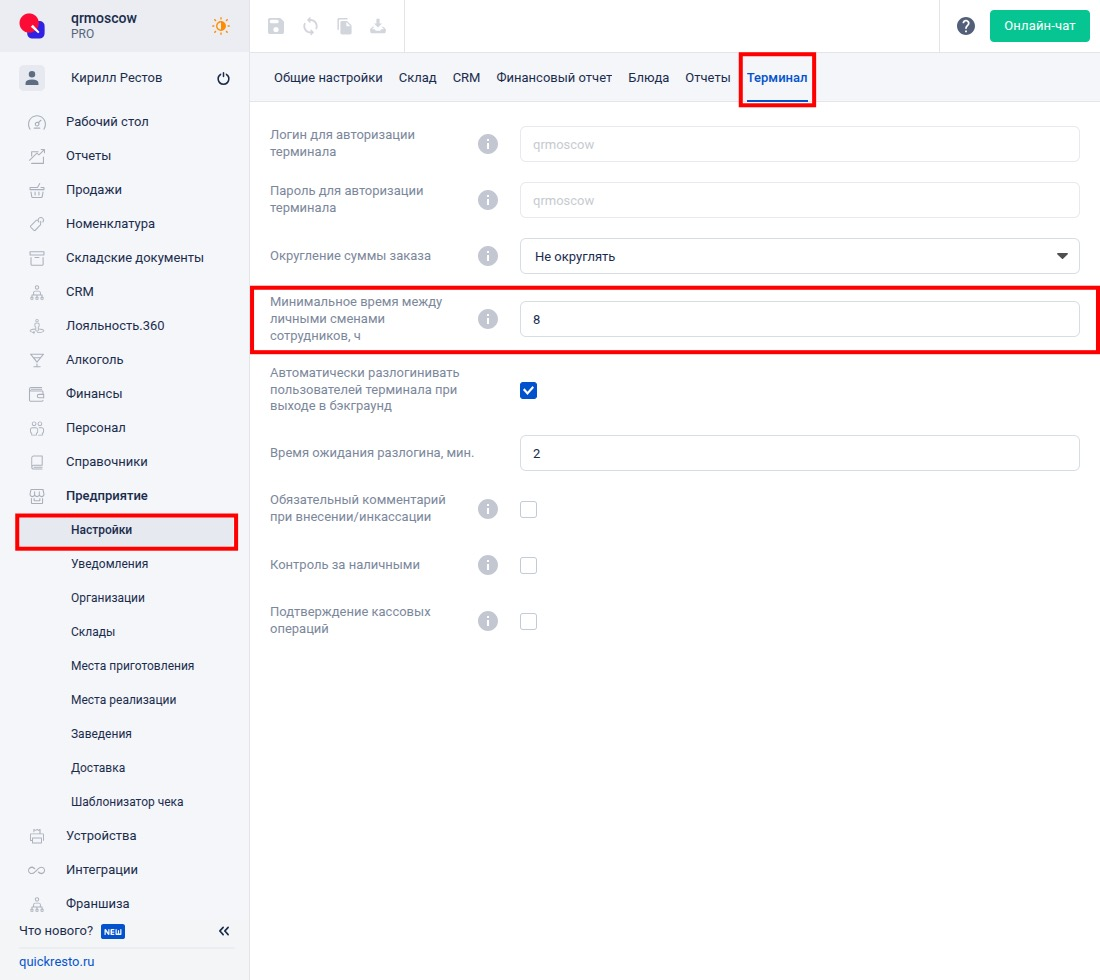
Просмотр подробного отчёта о сменах на кассовом терминале
Для просмотра подробного отчёта о сменах для сотрудника, который авторизован на кассовом терминале:
1. Нажмите на имя сотрудника.
2. Нажмите на Подробный отчёт.
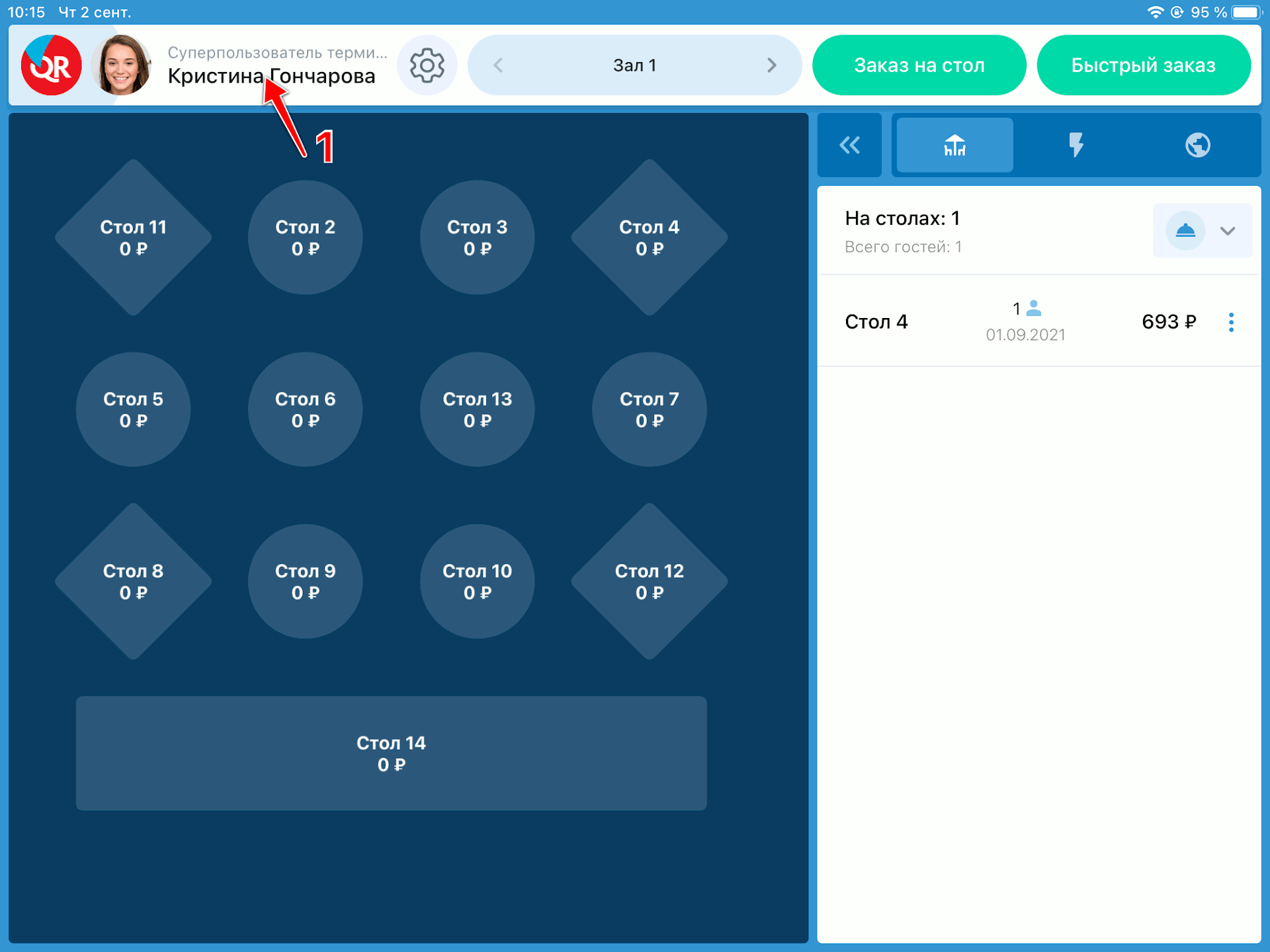
Для настройки отображаемых столбцов нажмите на Настройка данных и отметьте необходимые столбцы.
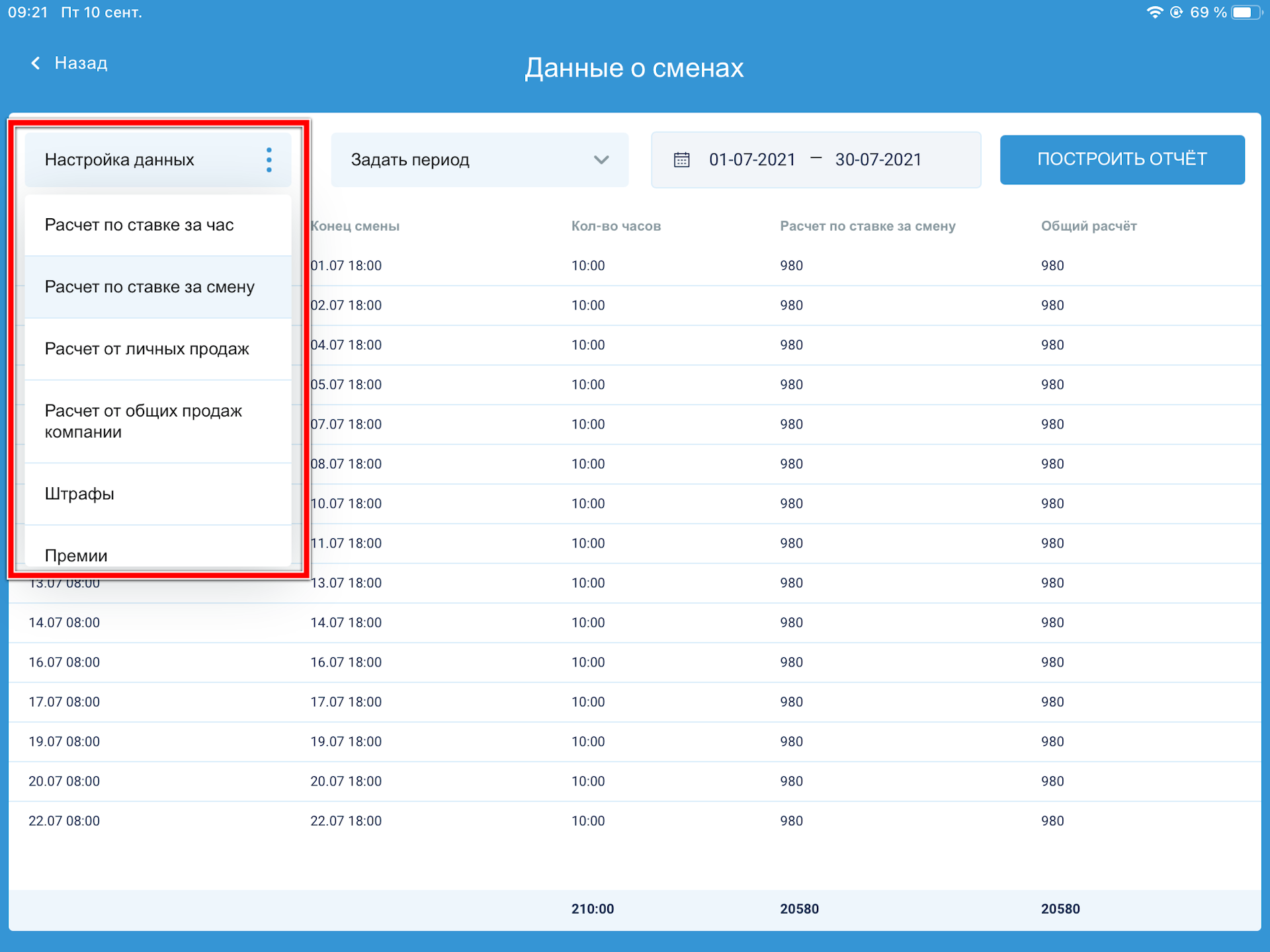
По умолчанию в отчёте отображаются данные за текущий отчётный период. Для задания произвольного периода отчёта:
1. Нажмите на Текущий отчётный период.
2. Нажмите на Задать период.
3. Затем нажмите на поле c диапазоном дат.
4. При помощи календаря или вручную укажите необходимый диапазон дат для отображения отчёта.